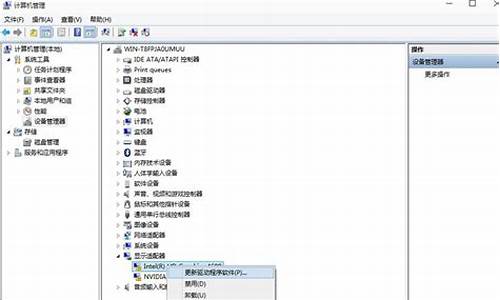佳能1180打印机驱动程序_佳能1180打印机驱动光盘
1.佳能IP1180打印机驱动程序

打印机驱动安装失败有可能是在安装打印机驱动的时候,出现错误或者是计算机的版本太低,计算机和打印机的驱动无法兼容。
如果能够找到打印机驱动安装失败的原因,就退回上一步重新操作,如果找不到其原因,按照步骤重新安装一回。
需要准备的材料有:佳能IP1180
1、首先佳能IP1180打印机连接上电脑,电脑自动跳出“找到新的硬件向导”。如图所示
2、然后在该界面中,选择“否,暂时不”选项,点击“下一步”按钮。如图所示
3、之后在该界面中,选择“从列表或指定位置安装”选项,点击“下一步”按钮。如图所示
4、接着在该界面中,点击“浏览”按钮。如图所示
5、其次在该界面中,选择打印机驱动程序位置,点击“下一步”按钮。如图所示
6、之后在该界面中,点击“下一步”按钮。如图所示
7、然后在该界面中,显示“向导正在安装软件”。如图所示
8、最后打印机驱动安装成功,在该界面中,点击“完成”按钮。如图所示
扩展资料:
打印机驱动无法打印的处理办法
1、打印机驱动程序损坏
打印机驱动程序损坏导致不能打印文档的错误。要重新安装合适的驱动程序,然后再打印。
2、系统感染导致打印机
感染的话可能导致无法打印,可以检查是否存在,用杀毒软件杀毒试试。
3、端口、打印机电缆存在问题
打印机电缆连接是否牢靠,如果计算机间接与打印机相连,要确保连接计算机和打印机的电缆两端都插对插牢。如果使用打印切换设备,请先绕过切换设备,将打印机间接与计算机相连,然后尝试进行打印。
佳能IP1180打印机驱动程序
在中小型企业的办公环境中,打印机更多是应用于报告、表格等工作文档的打印,因此黑色文字的清晰度以及打印速度是用户比较重视的性能指标。一直以来,黑白激光打印机在处理办公文档的时候打印速度快、单页打印便宜,被认为是最适合办公环境使用的打印机。而喷墨打印机则往往给人速度慢、墨盒贵、效果粗糙的印象,适用于简单和少量的打印工作。针对这个情况,佳能最新推出了PIXMA系列的iP1180喷墨打印机,它试图改变人们对喷墨打印机的旧有看法!
佳能iP1180喷墨打印机
有别于一般的彩色喷墨打印机,佳能PIXMA iP1180并不以彩色打印的性能为卖点,它专为黑白文档打印而设计,单独使用一个黑色墨盒就可以工作的打印机。而且这台打印机的价格不高,入门级的购买成本就可以构建一个文档打印的办公环境。我们知道,佳能PIXMA系列的打印机均配备优秀的FINE打印头技术,FINE Cartridge墨盒系统将打印头和墨水合为一体,更多喷嘴,单程即可完成比以前多至50%的页面覆盖率,快速打印成为必然。
一体式墨盒
佳能PIXMA iP1180用双一体式墨盒设计,组成四色打印系统。黑墨盒为PG-830,彩墨盒为CL-831,需要提醒用户的是该机器购买的时候只标配一个黑墨盒,如果想彩色打印还得自己另买一个彩色墨盒。不过由于这款机器主打是黑白打印,所以即使只有单个黑墨盒也能正常工作,打印黑白文档。仅安装有选配的彩色墨盒时,无法进行打印。
那么入门级的价格是否就等于入门级的效果?在让用户享受低购买成本的同时,这款打印机是否还会给我们带来更多的惊喜?后续的文章将给你一个了解的窗口。这款产品的外观设计跟上千元的产品相比还有差距,但是在低价位的机型中,还是很有特点的。优雅的立方体造型,配合充满质感的光滑材质,给人很质朴的感觉,也许这是佳能的设计师通过产品的外观要给用户传递的一种兢兢业业,勤劳朴实的理念,这也正好是这款机器专注与黑白文档打印的品质所在。
两个侧面特写
档位滑杆
佳能的设计师用简单的线条勾勒出了产品的两个侧边,在顶角上盖和侧面板的交接处做了圆弧处理,使机器没有了棱角的那种突兀感,而多了几许圆滑的流畅。在机器上顶盖前部分的左下方,有佳能FINE技术的标签,这是PIXMA系列都机型标配的技术。档位滑杆的调节,可以固定不同尺寸的打印纸。
机身背面接口和所有按键
在机器的后部,我们看到电源的接口深邃的隐藏在中下方,附近没有其它任何接口。那么与电脑连接的USB口去哪儿了呢?绕着机器转了一圈我们才发现原来它隐藏在机器的侧边,位置就在前面板两个按键的正后方。两个按键分别是“电源”键和打印“取消/继续”键。
机器内部
翻开上顶盖,我们可以看到机器的内部结构。在最左边的仓位是更换墨盒的地方,只要机器通上电源,打开上盖,装墨盒的支架就会自动移到这个仓位,让用户更换墨盒。
纸张厚度杆
在打印机的最下方,有一个纸张厚度杆,通过对它的调节来改变打印头与装入的纸张之间的间隙以匹配纸张类型。在信封或T恤转印介质上打印时将其置于右侧,在除信封或T恤转印介质以外的其他纸张上打印时将其置于左侧。
安装界面
机器附带了一张驱动光盘,通过自动的程序安装向导,完成设备的初始化工作十分简单。首先出来的界面是选择居住地,毫无疑问我们选择“亚洲”,接下来的界面有两个选项,对于一般用户来说,点击“简易安装”就可以了。
1 2
3 4
5
即使你是新手从来都没装过打印机的驱动程序,只要跟着向导一步步往下走,经过上述五个步骤就可以轻松的把打印机的驱动程序安装好,剩下的就是随心所欲的使用打印机进行作业操作。
打印机驱动属性界面
安装好驱动程序后,就可以到操作系统的控制面板里调出打印机的驱动界面。PIXMA iP1180的设置界面和很多打印机的设置界面没什么太大的区别,这样能方便用户很快的熟悉并使用。
墨盒相关显示
几乎每个打印机的使用都需要随时留意墨水的状态,如何查看墨水的剩余情况是不少用户非常关心的一个细节。在上图驱动属性“维护”界面里点选“查看打印机状态”就能出来剩余墨水的显示界面,如果还想更多的了解墨水情况,继续点“墨水详情”就能调出更具体的信息。从具体信息里我们找到了一个有用的信息,就是除了前面介绍的两种墨盒外,这款机器还可以另外选择PG-40和CL-41这两种型号的墨盒。
文本打印速度及质量
这款打印机最大的特色就在于黑白文档的高速打印,从测试结果来看,佳能iP1180完成全部商业应用性能测试耗费了11分31秒1,打印速度很快,足以满足打印量不是很大的中小型企业办公室用户或个人用户的打印需求。从单页Excel表格和单页Notepad文本的输出速度可以看出,这款产品的打印速度确实值得骄傲。
PIXMA iP1180 商业应用性能测试 分:秒
测试项目 首页用时 全部用时
Excel 单页表格 - 00:09.2
Excel 3页图表 00:44.1 02:07.8
PPT 4页图形 00:48.2 02:53.5
Word 15页黑白文本 00:32.4 03:12.6
Word 5页彩色图文 00:37.2 02:23.5
Notepad 单页文本 - 00:08.9
Acrobat Reader 单页图文 - 00:35.6
用时合计 11:31.1
字符精度
我们依然用KDY测试样张里的4P黑底白字符来对打印机的字符精度进行评价。佳能iP1180的表现令我们惊讶,在4P字符的表现整体来看相当不错,所有的字母都能准确辨认。
线条精度
下面来看线条的精度,难度较大的1号线条模糊不清。在2号线条中,除了Y/V模式的有些模糊,其余模式都还能勉强体现出间隔。3号以后的线条打印精度完全没有任何问题。由于这款产品的主要特性是黑白文档打印,所以在没测试前我们对这台打印机的彩色照片打印效果并没有报很大的希望,那么究竟它的实际效果如何?就由下面的对比来见分晓。左边的原始,右边的是打印样张。
亮部细节
原始 打印样张
从亮部细节的对比可以看到,无论是色彩还原或是照片打印的清晰度,打印样张的表现都不是很理想,而且打印样张的右上角还出现了稍稍过曝的现象。
暗部细节
原始 打印样张
再来看蛋糕主体暗部细节的表现。打印样张蛋糕的主体表面细节没有原始丰富,过度的比较简单,层次不明显。右上角的地面沙粒也比原始模糊一些,整体来看打印样张色调偏红。
评测总结:
佳能PIXMA iP1180的定位非常明确,就是商务黑白打印,在办公文档的打印测试中也表现出色。在照片打印中,效果不是很好,但考虑到这款产品的重点并不是放在彩色照片打印上,而且对一款价位在300左右的打印机要求很高彩色打印效果也不现实,所以完全可以接受。入门级的价格并不代表入门级的质量,如果你想用不多的购买成本构建一个高速高效的办公打印环境,那么PIXMA iP1180绝对是一个不错的选择。
佳能iP1180参数
基本参数
产品类别 照片打印机
打印速度 黑色文本单面模式:6.8ipm
分 辨 率 4800*1200dpi
最大打印幅面 A4
网络打印 不支持
自动双面打印 不支持
打印性能
打印幅面 A4,Letter,Legal,A5,B5,Envelopes(DL,COM10),4"*6",5"*7",8"*10",,Wide
供纸方式 自动
接口类型 USB接口
耗材
墨盒性能 彩色:PG830:220页,CL831:205页,PG-40:355页,CL-41:308页(随产品包装附带PG-830一支);照片(4〃×6〃):PG830:1390页,CL831:82页,PG-40:2165页,CL-41:120页(随产品包装附带PG-830一支)
其他特性
工作噪音 大约44.0dB(A)
环境标准 操作环境温度:5~35℃湿度:10~90% RH(不结露) 保存环境 温度:0~40℃湿度:5~95% RH(不结露)
电源参数 100-240V 50/60Hz
耗电量:待机大约0.7 W 关机大约0.5W 打印大约7W
产品外形 435*249*165mm
产品重量 2.9Kg
适用平台 Windows Vista/XP/2000, Mac OS Xv.10.2.8 或更新
其他特点 打印宽度 最大至 203.2mm(8英寸)无边距打印:最大至216mm(8.5英寸)需加装彩色墨盒实现彩色打印;手动对齐打印头;自动供纸器:普通纸64-105g/m2;墨水用尽检测:墨滴计算
上市日期 2007年3月
时尚立方体造型外观设计
A4文本打印(约):黑色:ESAT:6.8ipm
全新墨水配方,打印效果更出色
■时尚外观
优雅的立方体造型设计,配合充满质感的光滑材质,在家中的任何环境都成为焦点。
产品娓?lt;/strong>
PIXMA iP1180
最高分辨率(dpi) 4800*1(水平)×1200(垂直)
打印头/墨水 类型 FINE 墨盒
墨盒/墨水*2 标配:黑色墨盒(颜料黑色)
可选:彩色墨盒(染料 青色/品红/**)
打印速度*3 黑色文本 单面模式 ESAT 6.8ipm
打印宽度 最大至 203.2mm(8英寸)
无边距打印: 最大至216mm(8.5英寸)
打印区域
(裁纸) 无边距打印*4 上/下/右/左边距:0 mm (支持纸张尺寸:A4/Letter/8〃×10〃/5〃×7〃/4〃×6〃/CreditCard/Wide)
有边距打印 上边距:3mm, 下边距:5mm, 左/右边距:3.4mm (Letter/Legal:左: 6.4mm,右: 6.3mm)
有边距自动双面打印 不支持
推荐打印区域 上边距:38.3mm/下边距: 31.2mm
纸张尺寸(裁纸) A4,Letter, Legal, A5, B5, Envelopes(DL, COM10), 4〃×6〃,5〃×7〃, 8〃×10〃,, Wide
纸张处理
(自动供纸器)
(最高数量) 普通纸 100 Legal=10
信封 EuropeanDL and US Com.#10 = 10
纸张重量 自动供纸器 普通纸:64-105g/m2
墨水用尽检测 墨滴计算
对齐打印头 手动
兼容操作系统(打印机驱动) Windows Vista/XP/2000, Mac OS Xv.10.2.8 或更新
接口 PC USB(B Port)
操作环境 温度:5-35℃, 湿度:10-90% RH(不结露)
保存环境 温度:0-40℃, 湿度: 5-95% RH(不结露)
噪音水平
(使用专业照片纸以最高模式打印) 大约44.0 dB(A)
电源 100-240V 50/60Hz
耗电量 待机:大约0.7W
关机:大约0.5W
打印*5:大约7W
体积 & 重量 435mm(W)×249mm(D)×165mm(H)
大约 2.9 kg
墨盒打印量*6 彩色 PG830:220页,CL831:205页,PG-40:355页,CL-41:308页(随产品包装附带PG-830一支)
照片(4〃×6〃) PG830:1390页,CL831:82页,PG-40:2165页,CL-41:120页(随产品包装附带PG-830一支)
*1: 墨滴的最小间距为1/4800英寸
*2: 随产品包装附带PG-830一支,可加装彩色墨盒实现彩色打印。
*3: 打印速度为ESAT的平均值,基于默认单面模式的Office Category Test,ISO/IEC FCD 24734 。(ESAT未包含首页打印时间。)具体测试方法请参考:ISO速度测试方法
照片打印速度基于在默认设置下, 在4x6" 高级光面照片纸 II上打印 ISO/JIS-SCID N2 样张。
打印速度会根据系统配置,接口,软件,文档复杂程度,打印模式,页面覆盖率,使用纸张类型不同而有所变化,且未将数据在主机上处理的时间计算在内。
*4; 需加装彩色墨盒实现彩色打印。支持无边距打印的纸张类型: 专业照片纸,高级光面照片纸,亚高光照片纸,光面照片纸,亚光照片纸,双面照片纸
*5: 打印ISO/JIS-SCID N2 模板,A4普通纸,标准模式。
*6: 彩色文档:公布的数据值依照 ISO/IEC FCD24711得出。数值经过连续打印获得。照片(4〃×6〃):连续打印佳能标准模板,4〃×6〃高级光面照片纸,使用Windows XP的照片打印向导,Windows XP驱动及高级光面照片纸的默认设置,无边距打印模式。墨水打印量会根据打印的文本/照片,使用的应用软件,打印模式和使用纸张类型不同而有所变化。
可定能满足呗
canon ip1180打印机的驱动确实为:IP1100.可以正常使用. 就象CANON IP1880打印机的驱动为:IP1800一样的道理. 随机都会附送一张驱动光盘 如果遗失光盘可以去:.CANON.COM.CN下载.
记得纳啊
声明:本站所有文章资源内容,如无特殊说明或标注,均为采集网络资源。如若本站内容侵犯了原著者的合法权益,可联系本站删除。